安装破解教程
1、在本站下载并解压,得到CanvasXGIS.exe安装程序和keygen.exe注册机
2、双击CanvasXGIS.exe运行,耐心等待一下

3、软件安装向导,点击next

4、勾选I accept the terms in the license agreement我接受许可协议中的条款,点击next

5、选择安装类型
Complete
将安装程序全部功能。(需要最大的磁盘空间。)
Custom
选择要安装的程序功能以及安装位置。 建议高级用户使用。点击next

6、如图所示,勾选软件安装功能组件,点击change选择软件安装路径,点击next

7、点击 install安装

8、安装中,需要几分钟,耐心等待即可
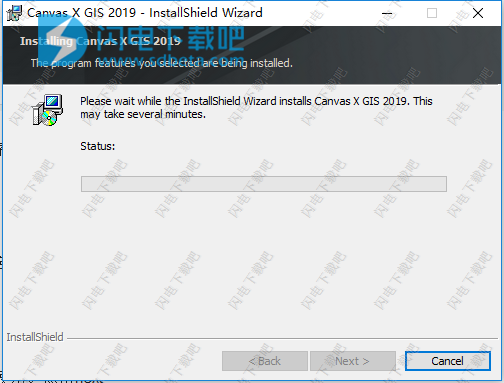
9、安装完成,点击finish退出向导

10、建议您重新启动计算机以使安装更改生效。点击ok

11、运行软件,如图所示,点击右上角的Offline Registration离线注册选项

12、如图所示,软件版本选择ACDsystem Canvas X 2019 GIS,然后点击左下角的Patch Host File

13、点击注册机上的Gen Lickey按钮,生成License Key,然后我们将它复制到注册窗口中,如图所示,点击Continue

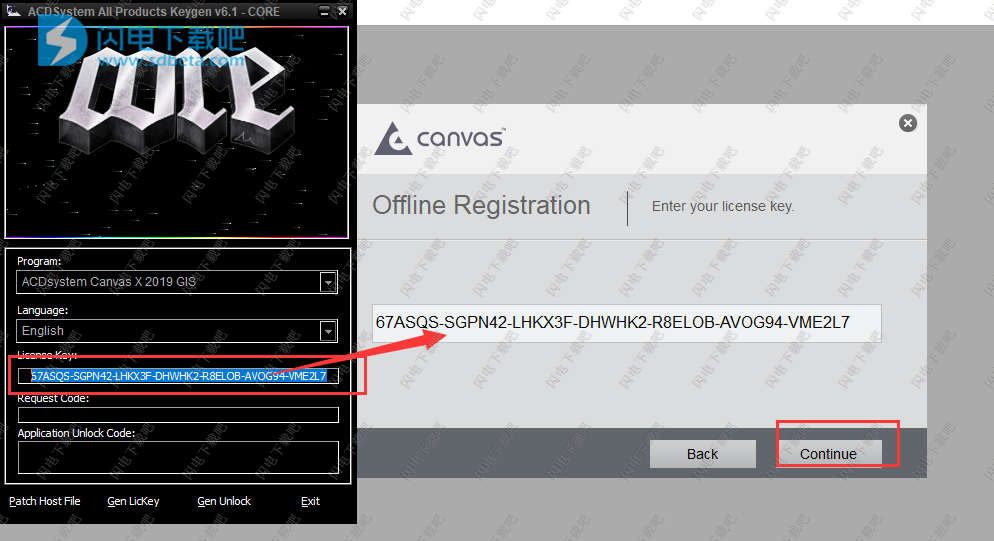
14、在如下界面,先复制Request Code,回到注册机中,将我们刚才复制的Request Code放到对应位置

15、点击Gen Unlock按钮生成解锁代码

16、回到软件注册窗口,点击Enter Unlock Code输入解锁代码按钮,如图所示,将注册机中的解锁码复制到软件中,点击Verify校验

17、以上完成后软件就完成破解啦,可以开始享用啦
使用帮助
关于CanvasX用户界面

CanvasX窗口
CanvasX界面包含11个主要组件,为您提供了一个布局区域作为处理插图的主要区域,以及各种工具栏和底座以及您需要的所有工具。根据您的操作系统和CanvasX自定义,您的界面可能与您在下图中看到的不同。
您可以通过多种方式自定义界面,例如隐藏工具栏,属性栏,停靠栏和停靠窗格。您还可以停靠各种调色板并自定义工具栏。每个文档窗口都有缩放控件,文档控件和滚动条。所有文档共享智能工具箱,属性栏和状态栏。您可以使用“窗口”菜单在CanvasX文档之间切换,也可以平铺或堆叠窗口以一次查看多个文档。
1、菜单栏
所有CanvasX功能的菜单。
2、工具栏
常见任务的快捷方式图标。
3、属性栏
允许您控制文本,绘画或矢量工具的属性以及文档设置。您可以打开或关闭此栏。
4、动态帮助
打开此窗口以显示所选工具和对象的信息。
5、对接栏
为您经常使用的CanvasX调色板提供可自定义的底座。您可以将停靠栏移动到布局区域的左侧,右侧或上方。
6 、停靠窗格
为以下调色板提供大型底座:
画布助手
文件布局
流程图
页面导航器
符号库
预设调色板
7、工具箱
工具调色板向右突出。如果您经常使用特定的工具调色板,请锁定调色板,使其在您使用其他工具时保持打开状态。
8、缩放控件
使用这些控件可放大和缩小文档。
9、文件控制
添加页面并从一个页面或层移动到另一个页面或层。
10、状态栏
显示当前所选项目的状态和属性。
11、布局区域
用于创建插图,页面布局,演示文稿和动画的主要工作区域。
布局区域
以CanvasX文档窗口为中心的矩形是“布局”区域。布局区域周围的空白区域称为粘贴板,是一个额外的工作空间,您可以在插图中使用它们之前放置对象。粘贴板上的对象随文档一起保存,但不会打印。
“布局”区域表示不同CanvasX文档类型中的不同内容。
插图:带有图层的页面,称为“工作表”。
出版物:单面页面或两个面向页面的图层。
演示文稿:带有图层的“幻灯片”。
动画:动画的一个框架。如果选择“洋葱皮”,则可以在相邻的框架上看到对象。
您可以更改“布局”区域的颜色以表示有色纸张的颜色。
设置布局区域颜色:
选择布局|文档设置。
在“文档设置”对话框中,从“纸张颜色”弹出式调板中选择一种颜色。
文档导航控件
文档窗口下方会出现一个弹出菜单。打开此菜单可浏览文档。
关于文档布局
页面,图层和母版页是所有类型的CanvasX文档的常见元素。
网页
所有CanvasX文档都可以包含多个页面。这里,“页面”用作构成文档的元素的通用术语。
出版物可以有单页或面向页面。
插图有单页的称为“表格”的页面。
演示文稿有称为“幻灯片”的页面,可以按顺序显示为“幻灯片放映”。
动画具有称为“帧”的页面,这些页面形成动画GIF文件的动画序列。
在“文档布局”选项板中,页面位于布局层次结构的顶层,后面是图层,组和对象。
CanvasX中的“布局”区域表示文档页面。页面和图层控件位于屏幕底部。当前页面显示在“页面”菜单和“页面导航器”调板中。


图层
图层是放置对象的透明级别。在页面上,您可能有一个或多个图层。您可以使用图层将类似对象组织在一起。例如,您可以将一个图层用于文本,将另一个图层用于对象。默认情况下,在页面上放置或绘制对象时,它们将放置在单个图层上。图层可以帮助您高效工作。您可以在图层上组织对象,还可以单独显示,打印和保存图层。
在“文档布局”选项板中,页面的图层列在页面名称之后。对象在它们所在的层之后列出。新页面有一个图层(图层#1)。您可以向任何页面添加图层,包括母版页。
您可以通过共享文档中的图层来节省时间。共享层类似于母版页。与母版页一样,共享图层上的对象显示在应用共享图层的每个页面上。您可以通过编辑共享图层来更新多个页面。

母版页
母版页可在出版文档中找到。“演示文稿”文档中提供了名为“主幻灯片”的类似元素,“动画”文档中提供了“主框架”。
母版页是用作其他页面的母版或背景版的页面。母版页上的对象可以出现在文档的每个页面上。例如,如果要为文档中的每个页面添加徽标,可以创建带有徽标的母版页,然后将母版页应用于其他页面。如果更改或更新徽标,您只需更新母版页,而不必更新文档的每个页面。
在“文档布局”选项板中,母版页列在主页可见的每个页面下。主母版页位于列表的顶部。与其他页面一样,您可以在母版页上使用一个或多个图层。通过有选择地隐藏母版页上的图层,您可以在整个文档或选定页面上控制母版页的外观。可以锁定布局列表顶部的母版页。
创造一个新的插图
在Canvas X中,有两种方法可以创建新插图:
“启动”对话框:首次启动Canvas X时,可以从“启动”对话框中创建新插图。新文档立即打开。然后,您可以使用配置中心更改文档属性,例如文档单位和绘图比例。
在Canvas X中:如果您已经打开Canvas X,则可以从File |创建一个新插图新菜单或单击“新建文档”图标。将打开“新建文档”对话框,以便您可以立即设置文档属性。
从“启动”对话框中创建新文档:
在“启动”对话框中,单击“插图”。
如果没有看到“启动”对话框,请选择“窗口”|显示启动。
从Canvas X内部创建新文档:
执行以下操作之一:
选择文件|新。
单击“新建文档”图标。
在“新建文档”对话框中,单击“插图”单选按钮。
在“纸张”部分中,设置以下选项:
纸张尺寸和单位
纵向或横向
纸张颜色
在“文档单位”部分中,设置标尺单位和数字格式。
如果要绘制要缩放的插图,请设置绘图比例或绘图大小。
单击确定。
本文地址:http://www.sd124.com/article/2018/1109/226868.html
《ACD Systems Canvas X 2019 GIS 19.0.319详细安装学习和注册机激活图文教程》由闪电下载吧整理并发布,欢迎转载!

